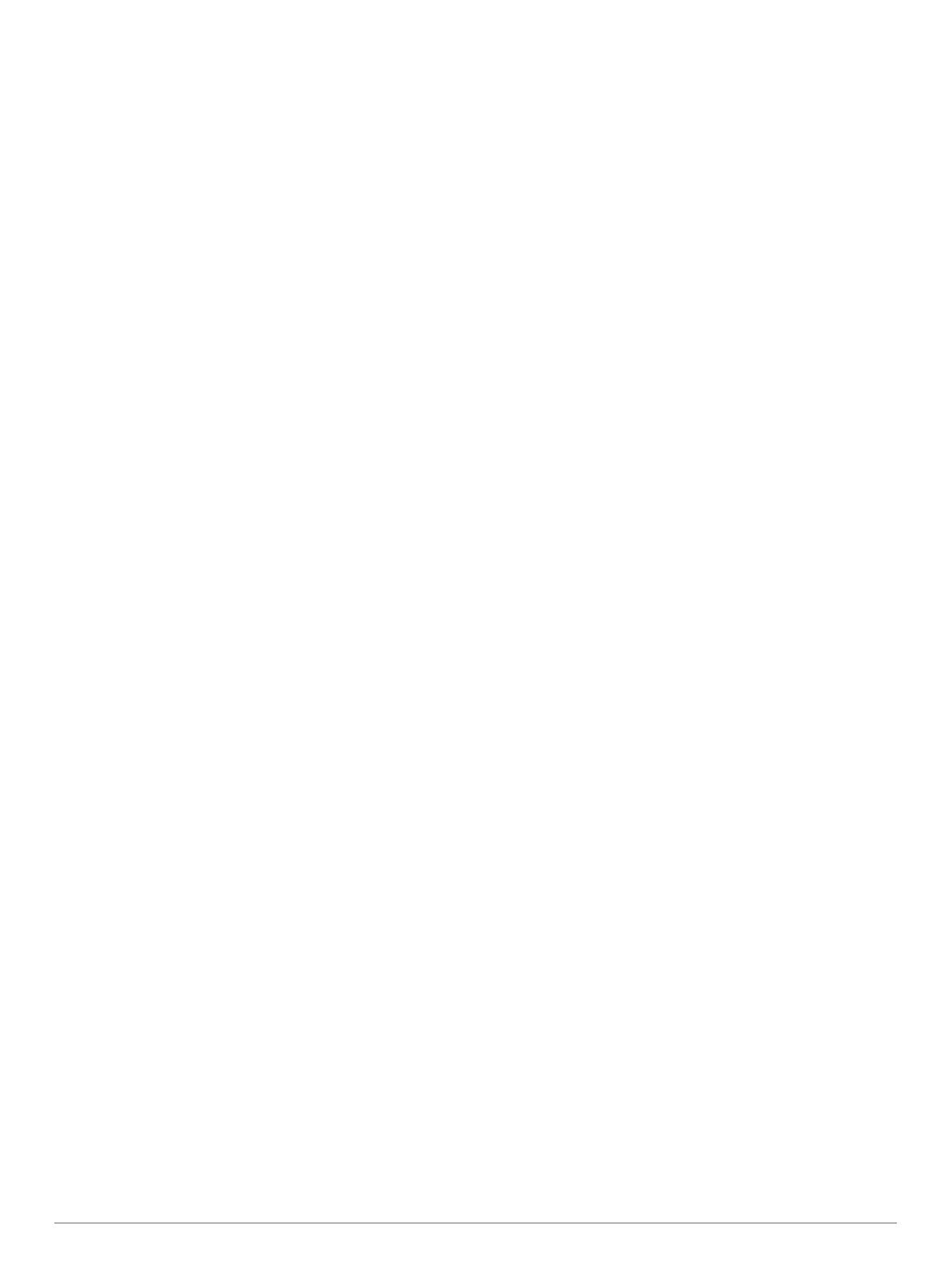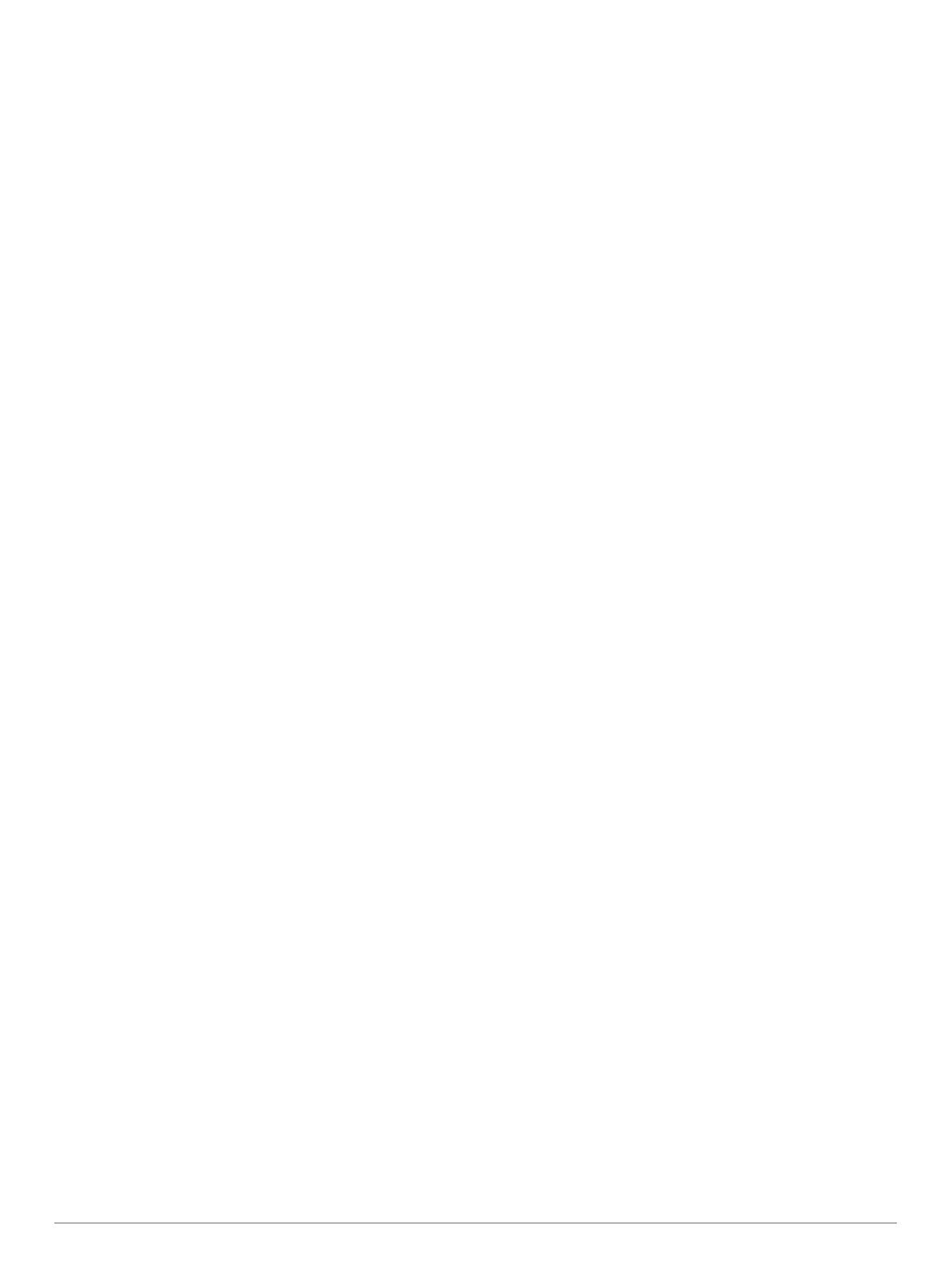
Innehållsförteckning
Introduktion.....................................................................1
Ställa in systemet........................................................................1
Översikt över enheterna............................................................. 1
Alpha 50 handenhet............................................................... 1
Knappsats.............................................................................. 1
Hundhalsbandsenhet............................................................. 1
Installera batterier....................................................................... 1
Ladda hundhalsbandsenheten................................................... 1
Slå på enheterna........................................................................ 2
Stänga av enheterna.................................................................. 2
Söka satellitsignaler.................................................................... 2
Justera bakgrundsbelysningens ljusstyrka................................. 2
Sätta på halsbandet på hunden.................................................. 2
Använda skärmknappsatsen...................................................... 2
Hundspårning................................................................. 2
Spåra hunden på kartan............................................................. 2
Navigera till hunden.................................................................... 2
Visa hundstatus..................................................................... 2
Ikoner för hundstatus............................................................. 3
Platsvarningar............................................................................. 3
Ställa in en geoområdesvarning............................................ 3
Ställa in en radievarning........................................................ 3
Redigera platsvarningar......................................................... 3
Hundinformation......................................................................... 3
Jaktinformation.......................................................................3
Återställa en hunds statistik och spår.................................... 3
Ändra längden på hundens spår............................................ 3
Ändra en hunds namn............................................................3
Ändra färg på hundens spår.................................................. 3
Ändra hundtyp........................................................................3
Ställa in hundlarm.................................................................. 4
Ta bort en hund......................................................................4
Para ihop ett hundhalsband med Alpha enheten....................... 4
Lägga till en hund med spår- och kontrollkoder..................... 4
Tilldela ett hund-ID manuellt.................................................. 4
Ändra uppdateringsfrekvens.................................................. 4
Kommunikation med halsbandet................................................ 4
Spåra med BaseCamp™ BaseStation....................................... 4
Waypoints, rutter och spår............................................ 4
Waypoints................................................................................... 4
Markera fordonets position.................................................... 4
Markera din aktuella position................................................. 5
Markera en flock.................................................................... 5
Markera en waypoint med hjälp av kartan............................. 5
Navigera till en waypoint........................................................ 5
Redigera en waypoint............................................................ 5
Flytta en waypoint på kartan.................................................. 5
Återställa positionen för en waypoint på din aktuella
plats....................................................................................... 5
Öka träffsäkerheten för en waypointposition......................... 5
Beräkna en waypoint............................................................. 5
Ta bort en waypoint............................................................... 5
Rutter.......................................................................................... 5
Skapa en rutt..........................................................................5
Navigera i en sparad rutt........................................................5
Redigera en rutt..................................................................... 5
Visa aktiv rutt......................................................................... 5
Vända en rutt......................................................................... 5
Ta bort en rutt........................................................................ 6
Tar bort alla rutter.................................................................. 6
Spår............................................................................................ 6
Spela in spårloggar................................................................ 6
Visa höjdprofil för ett spår...................................................... 6
Visa detaljer om spåret
.......................................................... 6
Spara aktuellt spår................................................................. 6
Markera en position på ett sparat spår.................................. 6
Navigera till början av ett spår............................................... 6
Arkivera ett spår manuellt...................................................... 6
Sända och ta emot data trådlöst................................................. 6
Dela hundinformation............................................................. 6
Ta emot hundinformation....................................................... 6
Navigering....................................................................... 6
Karta........................................................................................... 6
Aktivera kartans datafällt........................................................7
Kompass..................................................................................... 7
Kalibrera kompassen............................................................. 7
Navigera med bäringspekaren............................................... 7
Kurspekare.............................................................................7
Sökmenyn................................................................................... 7
Söka efter en waypoint efter namn........................................ 7
Navigera med Sikta och kör........................................................7
Visa höjdprofilen......................................................................... 7
Kalibrera den barometriska höjdmätaren............................... 7
Navigera till en punkt på profilen........................................... 7
Ändra plottyp (höjdprofil)........................................................ 7
Färddator.................................................................................... 7
Nollställa färddatorn............................................................... 7
Tillämpningar.................................................................. 8
Ställa in positionslarm................................................................. 8
Beräkna ett områdes storlek....................................................... 8
Visa kalender och almanacka..................................................... 8
Ställa in larm............................................................................... 8
Geocacher.................................................................................. 8
Hämta geocacher med en dator............................................ 8
Söka efter en geocache......................................................... 8
Filtrera geocachelistan........................................................... 8
chirp™....................................................................................8
Öppna stoppuret......................................................................... 8
Satellitsida.................................................................................. 8
Ändra satellitvisning............................................................... 8
Stänga av GPS...................................................................... 9
Simulera en position.............................................................. 9
Avaktivera sändning av hunddata.............................................. 9
Aktivera skallavkänning.............................................................. 9
Aktivera räddningsläget.............................................................. 9
VIRB® fjärrkontroll...................................................................... 9
Anpassa enheten............................................................ 9
Anpassa huvudmenyn................................................................ 9
Anpassa datafälten..................................................................... 9
Profiler........................................................................................ 9
Skapa en egen profil.............................................................. 9
Ändra ett profilnamn...............................................................9
Ta bort en profil...................................................................... 9
Systeminställningar.....................................................................9
Hundinställningar........................................................................ 9
Bildskärmsinställningar............................................................. 10
Ställa in enhetssignaler............................................................ 10
Kartinställningar........................................................................ 10
Avancerade kartinställningar................................................10
Spårinställningar....................................................................... 10
Ändra måttenheterna................................................................ 10
Tidsinställningar........................................................................ 10
Inställningar för positionsformat................................................ 10
Riktningsinställningar................................................................ 10
Höjdmätarinställningar.............................................................. 10
Geocacheinställningar.............................................................. 11
Ruttinställningar........................................................................ 11
Marina kartinställningar.............................................................11
Innehållsförteckning i